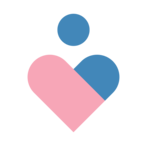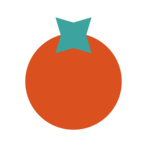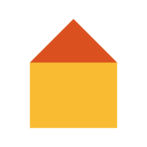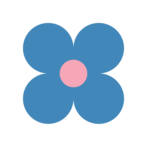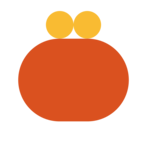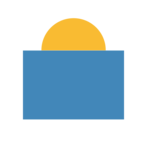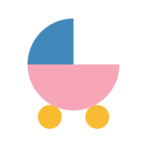更新 :
意外と簡単⁉︎娘の誕生日にSNSで話題の「モノクロ背景」を作ってみた!
こんにちは!
先日わが家の三女が一歳になり、誕生日会をしました。
三人目ということもあり、ついのんびりしてしまって、飾り付けなどもギリギリまでノープランだったのですが、急に思い立ち、流行りの「モノクロ背景」を作ってみようかな!と前日の夜から(ギリギリすぎ!)製作を始めて、無事に誕生日会を迎えました。
下準備ゼロの状態からでも、家にプリンターとコピー用紙さえあればギリギリでも作れます。
もう1日時間があれば、コンビニプリントでもできるので、自宅にプリンターがなくても大丈夫(*^^*)
難しい技術はいりませんが、なかなか映えますよ☆

そもそもモノクロ背景って?
最近SNSで話題のモノクロ背景。
私も最初は知らなかったのですが、たまたまInstagramで見かけたのが知ったきっかけ。
子どもの写真をモノクロでプリントアウトして貼り合わせ、壁と床を飾るフォトブースのようなものです。
白黒の思い出写真の前に、今、現在の子どもが立ったり座ったりすると、もちろん現在はカラーなので、より成長が際立つというか、なんだかステキな印象になります♪
作り方や飾り方は人それぞれですので、今回は私が作ったバージョンを紹介します。
生まれてすぐや寝顔や笑顔など、成長過程の写真を眺めながら作っていると、ついウルウルしてしまいました。

作り方を紹介!
それでは作り方を紹介します。
これはあくまで私のやり方で、使うアプリや写真のサイズ、背景のサイズはお好みに合わせてアレンジしてくださいね♪
1. コラージュアプリを使って、A4サイズに写真を2枚ずつ配置した画像を30枚用意する
※使用画像はカラーのままでOK!
私は「Frame Magic」という無料アプリを使用しました。
"A4サイズ縦"を選択し、上下に画像を配置します。
(これを私は40枚用意しましたが、実際に背景に使ったのは30枚。余った10枚は別の壁に飾りました)
画像を配置する際、画像の間のグリッド線は消し、隙間なく配置した方が仕上がりがキレイです!
また、こちらのアプリの場合、画像保存の際に画質を選べますが、低画質保存を選びましたがまったく問題なかったです。
作成前の準備として、使いたい写真をアルバムにフォルダ分けしておくと作業効率UPするのでおススメです。

2. 作った画像をA4サイズでひたすらモノクロでプリントアウト!外枠をひたすらカット!
1で作った画像を、モノクロでプリントアウトします。ここで勝手に白黒になるので、別途モノクロ加工などしなくていいのが嬉しいところ。
プリントアウトするとどうしても白枠ができてしまうので、これを切ります。
グリッド線と同じで切らなくてもできますが、切った方が仕上がりがキレイです。
簡単な作業ですが、私的にはこれがいちばん大変でした。
ハサミが一般的かと思いますが、昔学校で使ったような、いっきにザクッと挟んで切るカッターがもしあればラクだったなぁと思います。
100均でも最近売ってますよね。
とにかくひたすら切ります\(^^)/
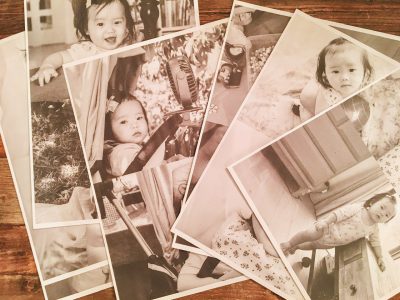
3. 一枚ずつ貼り合わせていきます
白枠を切った用紙を、壁紙になるよう貼り合わせていきます。
私は横に6枚、縦に3枚壁用、更に縦に2枚が床用で繋げました。
繋げるのはより丈夫にするためにガムテープを使用しました。
並べ方は成長順でもいいですし、ランダムでもお好みで。
壁、床に設置したら完成!!
1歳ながら自分の写真をじっくり眺めていましたよ♪


サイズも配置もお好みでアレンジ可能!
私はA4に2枚ずつ写真を配置しましたが、A4に1枚写真ドーン!でもいいですし、4枚配置したってOK!
使用写真も、今回横で統一してますが、縦写真が多い場合には縦でも。
どちらかに統一するとキレイに見えます。
また、6×5の30枚を使って作りましたが、家族みんなで写真を撮りたい場合や、
主役が小さな子ではない場合、引きで写真を撮りたい場合はもっと大きく作ってもいいと思います。
今回私は最初40枚で作るつもりで準備していて、途中で30枚に変更した為、余った10枚はポスターのように別の壁にかざりましたが、これもなかなか良かったです。
余談ですが、1歳のバースデーなこともあり、まだわけのわからない三女にとっては一夜で作ったモノクロ背景も遊び道具。
最終的にキャッキャして破ってしまいましたがこれもまた思い出かなと思います(*^^*)


モノクロ背景、いかがですか?
作業としては
画像を作る→印刷→切って貼る
と単純なものなので、誰でもできちゃいますよ♪
ぜひ誕生日などにやってみてくださいね!
お読みいただきありがとうございます。